wps怎样将工作表合并到另一个工作簿中
来源:网络收集 点击: 时间:2024-03-01【导读】:
wps表格中,经常需要对工作表进行合并操作,那么wps怎样将工作表合并到一个工作簿中呢?下面就来介绍一下wps将工作表合并到一个工作簿中的方法,希望对你有所帮助。品牌型号:联想YANGTIANS516系统版本:Windows7软件版本:wps2019wps怎样将工作表合并到一个工作簿中1/7分步阅读 2/7
2/7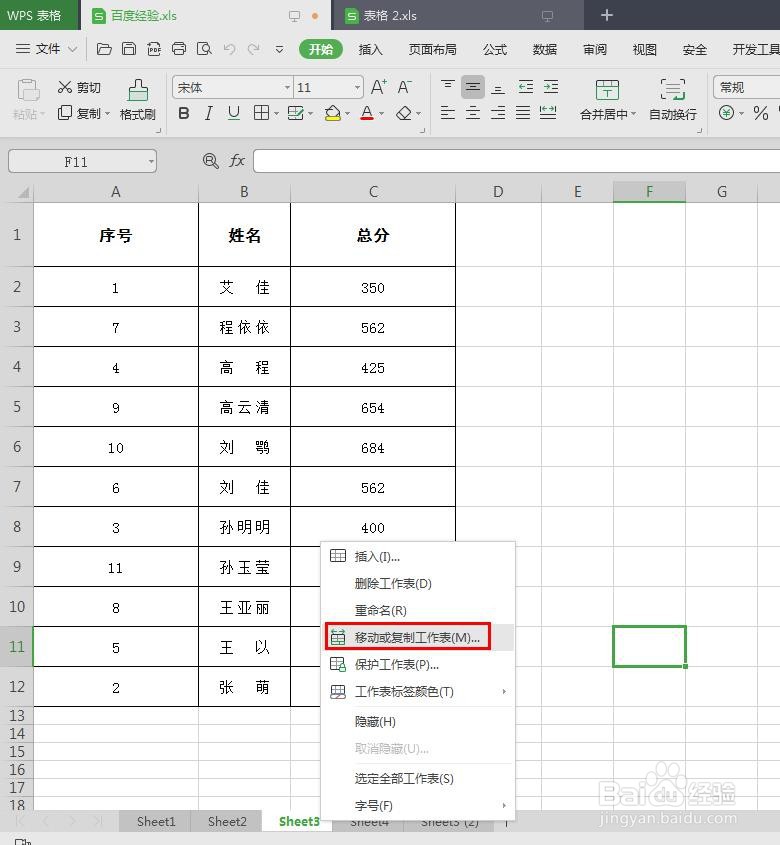 3/7
3/7 4/7
4/7 5/7
5/7 6/7
6/7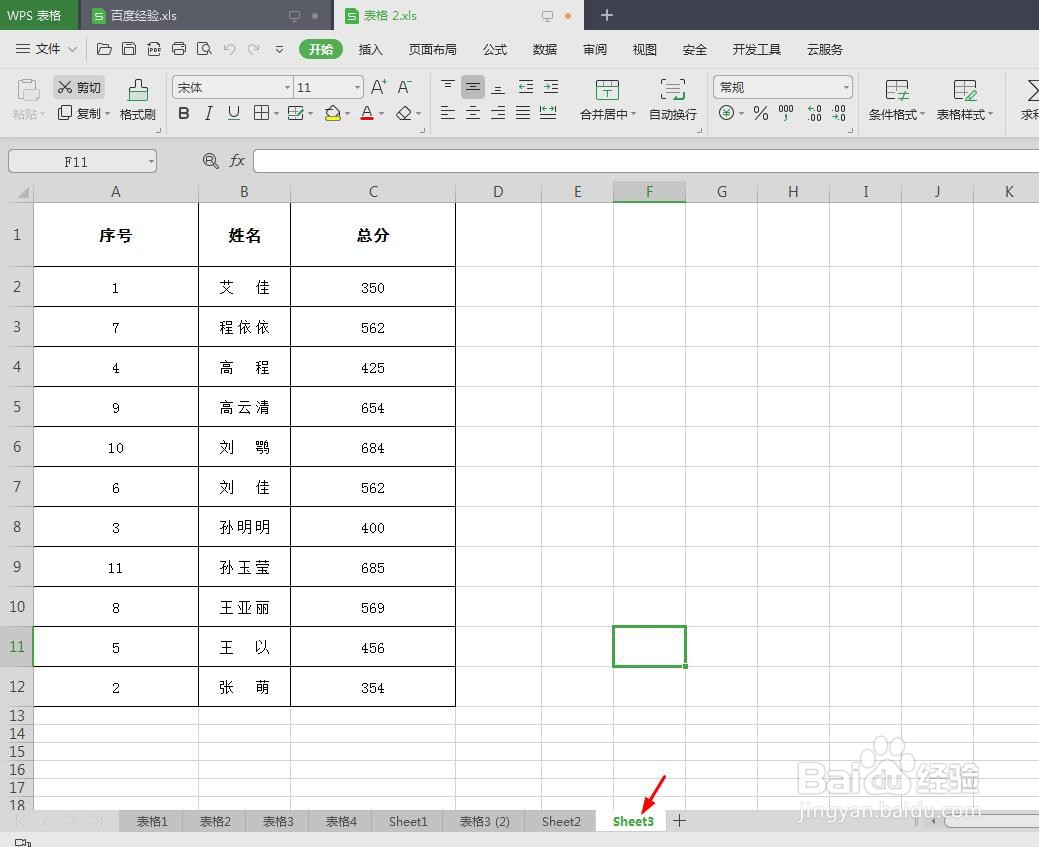 7/7
7/7 WPS表格合并工作簿WPS
WPS表格合并工作簿WPS
第一步:同时打开两个需要合并wps表格。
 2/7
2/7第二步:选中一个需要合并到另一个表中的工作表,单击鼠标右键,选择“移动或复制工作表”选项。
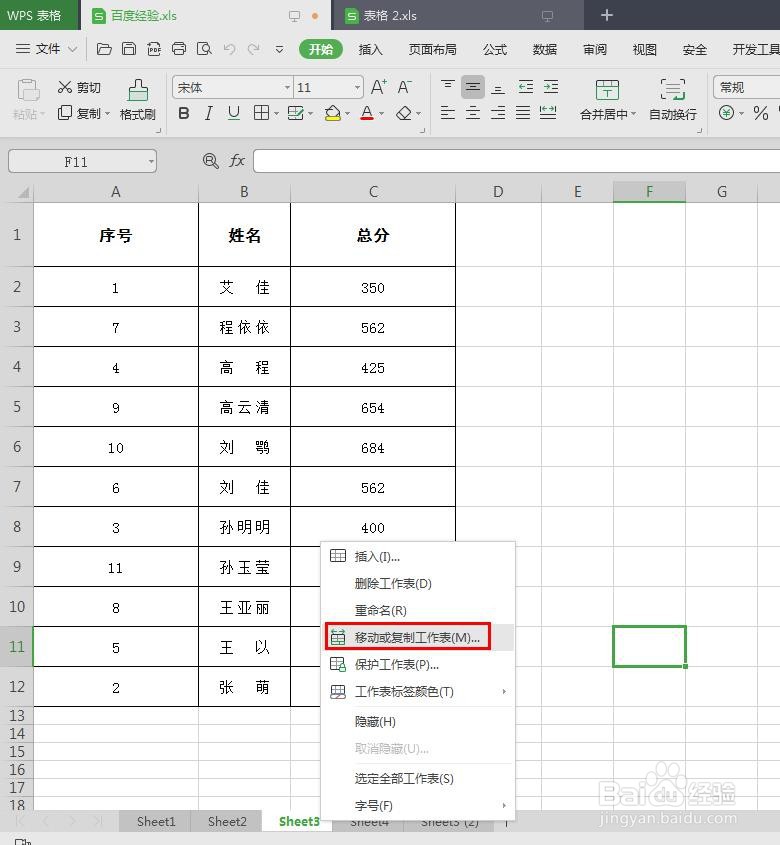 3/7
3/7第三步:如下图所示,弹出“移动或复制工作表”对话框。
 4/7
4/7第四步:在“工作簿”下拉菜单中,选择要合并的wps表格。
 5/7
5/7第五步:在下方选择框中,选择合并的工作表所在的位置,我们这里选择“移至最后”,单击“确定”按钮。
 6/7
6/7第六步:如下图所示,所选工作表合并到另一个工作簿中。
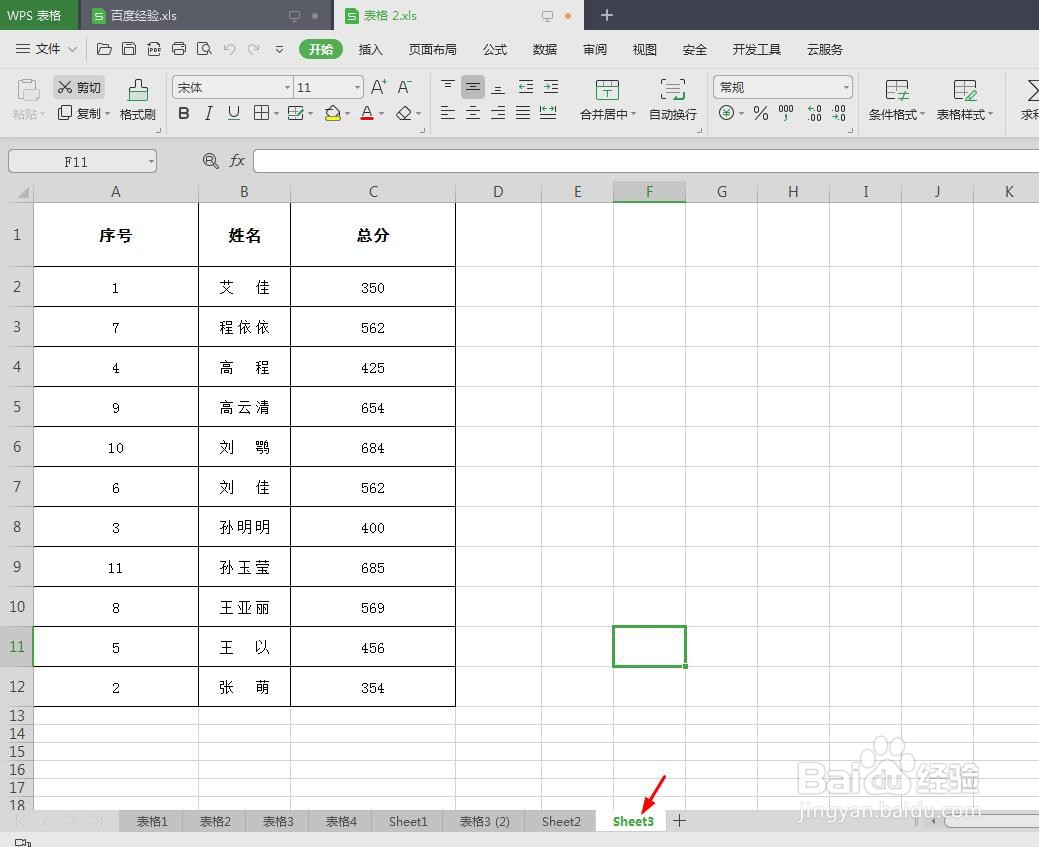 7/7
7/7需要合并多个工作表时,重复上面的步骤即可。
 WPS表格合并工作簿WPS
WPS表格合并工作簿WPS 版权声明:
1、本文系转载,版权归原作者所有,旨在传递信息,不代表看本站的观点和立场。
2、本站仅提供信息发布平台,不承担相关法律责任。
3、若侵犯您的版权或隐私,请联系本站管理员删除。
4、文章链接:http://www.1haoku.cn/art_194551.html
上一篇:胃肠间质瘤术后饮食
下一篇:dnf奶爸怎么单刷魔界裂缝?
 订阅
订阅